ホームページ >ウェブフロントエンド >PS チュートリアル >PS変形でノードを追加する方法
PS変形でノードを追加する方法
- 藏色散人オリジナル
- 2020-04-16 09:17:2912336ブラウズ

ps 変形にノードを追加するにはどうすればよいですか?
1. 新しいドキュメントを作成します Ctrl n、パラメータは図に示すとおりです。
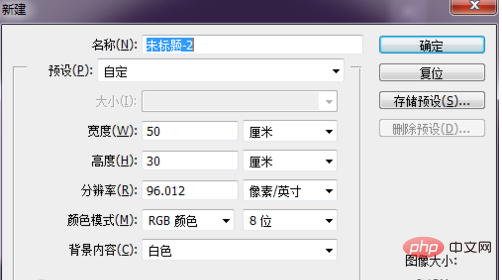
2. 新しいレイヤーを作成します;
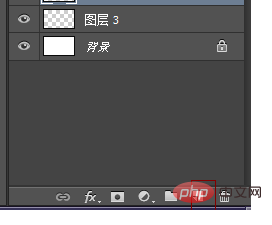
3. 図のように、ペン ツールを使用して形状を描画します。図の中で。
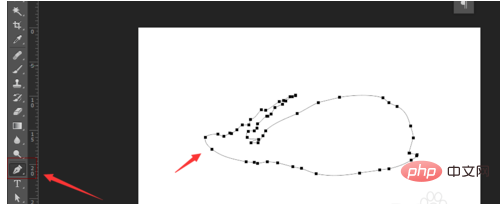
#4. Ctrl+Enter を押したまま選択範囲にし、色で塗りつぶします (alt delete)。
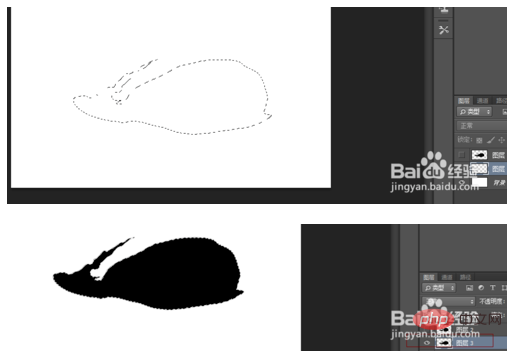
5. Ctrl d を押して選択をキャンセルします;
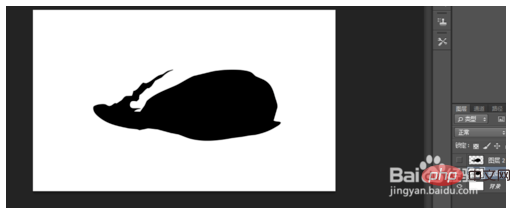
6. 変換方法①:
最小ノード数: [編集] --> 変換 --> スケールをクリックします。
図に示すように、このような効果は私が望むものではありません。より滑らかなエッジを描画したいのです。これでは明らかに不十分です。
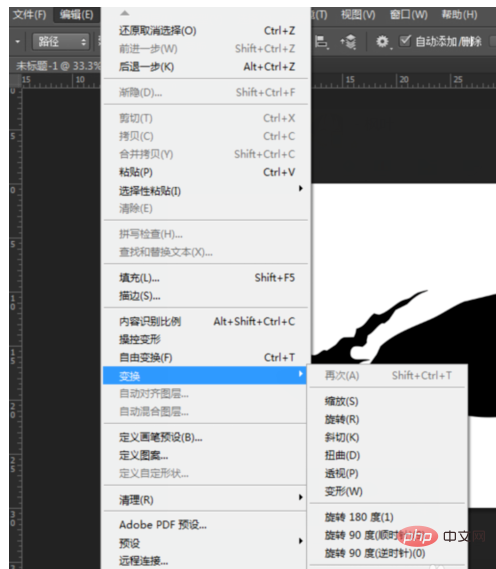
7. 変形方法②:編集したいレイヤーを選択します
ノードが多いので「編集」→「変形」をクリック--> ;変形;
ノードがさらにいくつか増えましたが、まだノードが足りないように感じます。では、どうすればより多くのノードを取得してエッジをより適切に調整できるでしょうか?
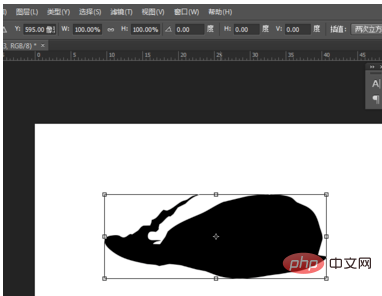
8. 変形方法③:「編集」をクリック→変形の制御;
これでノードが増えました。
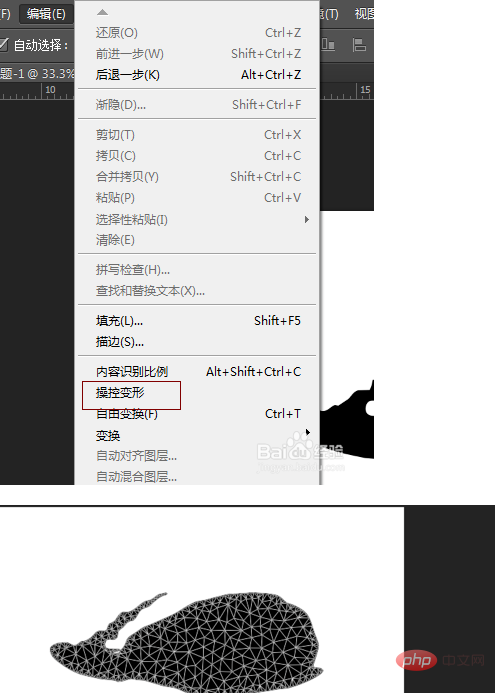
#9. 小さな円の中央に点があり、これが選択された状態です。これを必要な状態までドラッグします。

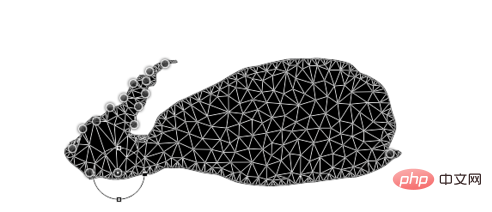
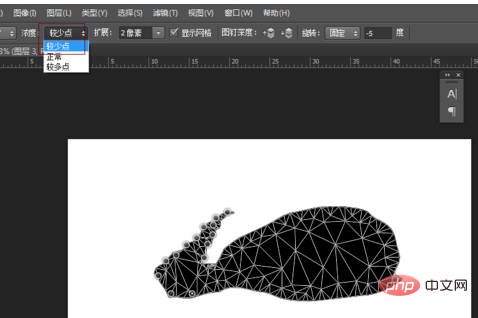
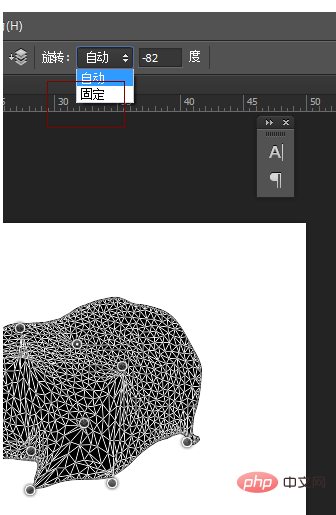
以上がPS変形でノードを追加する方法の詳細内容です。詳細については、PHP 中国語 Web サイトの他の関連記事を参照してください。
声明:
この記事の内容はネチズンが自主的に寄稿したものであり、著作権は原著者に帰属します。このサイトは、それに相当する法的責任を負いません。盗作または侵害の疑いのあるコンテンツを見つけた場合は、admin@php.cn までご連絡ください。
前の記事:ps深化ツールはどこにありますか?次の記事:ps深化ツールはどこにありますか?

